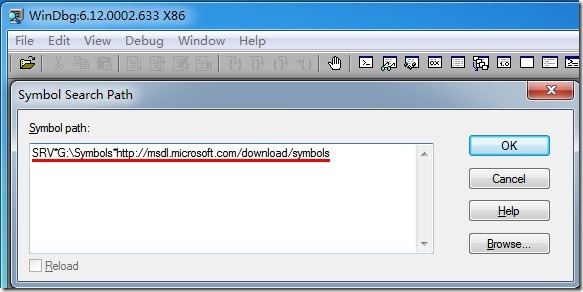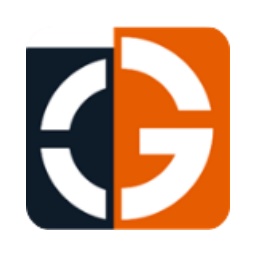我们在使用电脑时如果出现蓝屏情况,这时你可以利用Windbg蓝屏分析修复工具来分析下蓝屏出现的原因,它通过对dmp文件分析、定位能快速帮你找到蓝屏问题并修复。使用Windbg蓝屏分析修复工具不一定保证能找到真正蓝屏的问题,只是辅助查找分析,由于电脑蓝屏关联比较多,所以还需要借助一些资料来推理。有需要的朋友可到华军软件宝库下载,本站免费提供。
Windbg蓝屏分析修复工具软件特色
1. 官方权威性
微软官方开发:由微软团队打造,深度兼容Windows操作系统(支持Windows 7、8、10、11及服务器版本),确保与系统内核和驱动的紧密集成。
多平台适配:提供32位(x86)和64位(x64)版本,64位版本可调试32位(WoW64)和64位应用程序,覆盖广泛系统架构需求。
2. 专业调试能力
内核与用户模式调试:支持分析内核模式(如系统崩溃)和用户模式(应用程序崩溃)的代码,适用于驱动开发、系统维护等场景。
内存转储分析:专门针对蓝屏(BSOD)生成的DMP文件设计,可解析崩溃时的内存状态、线程堆栈和寄存器信息。
3. 符号文件支持
精确符号解析:通过配置符号服务器路径(如SRV*C:Symbols*https://msdl.microsoft.com/download/symbols),可加载PDB符号文件,精准定位代码位置。
自动符号管理:使用.symfix命令快速设置默认符号路径,或手动指定本地缓存目录提升效率。
4. 扩展与自动化
调试扩展支持:集成扩展命令(如!analyze、!kdext*.locks、!memusage),增强对内存泄漏、锁竞争等问题的分析能力。
脚本自动化:支持WinDbg命令语言(如.script),可编写脚本自动化调试流程,提升效率。
Windbg蓝屏分析修复工具软件功能
1. 蓝屏转储分析
DMP文件加载:通过File -> Open Crash Dump加载蓝屏生成的DMP文件,显示崩溃时的详细信息。
自动错误分析:执行!analyze -v命令,生成包含错误代码、参数及可能原因的详细报告。
堆栈跟踪:使用kb或kbn命令查看完整的函数调用链,定位崩溃发生的代码位置。
2. 实时调试
本地与远程调试:支持通过网络或本地连接调试正在运行的系统或应用程序,适用于诊断复杂问题。
多目标调试:可同时调试多个转储文件或实时目标,提升多场景问题排查效率。
3. 内存与资源分析
内存布局查看:分析内存转储文件,识别内存泄漏、溢出或非法访问问题。
线程与资源管理:通过!threadpool、!locks等命令分析线程池、锁竞争等资源管理问题。
4. 高级诊断工具
托管代码支持:加载SOS扩展(如.loadby sos mscorwks),分析.NET应用程序的内存占用和异常。
符号缓存优化:配置本地符号缓存目录(如C:Symbols),减少重复下载,提升调试速度。
Windbg蓝屏分析修复工具使用说明
前提准备:
在使用前我们需要先为windbg蓝屏分析工具为.dmp文件设置一个存储路径,这样当出现蓝屏情况下系统会自动将我们文件保存在路径下,方便我们查找和分析。(如果已设置,请忽略此步骤。)
1、打开我们的电脑,之后找到桌面的计算机图标右击选择属性。接着你就会打开如下界面,这时点击左侧的“高级系统设置”选项;

2、然后你就会打开“系统属性”弹框,这里找到”启动和故障恢复栏“中点击它旁边的设置按钮;

3、最后在打开的这个“启动和故障恢复”弹框中在“写入调试信息栏”中选择小内存转储,再将小转储目录为%SystemRoot%Minidump(蓝屏文件存放位置),即为C:WindowsMinidump文件夹。如下图所示,设置完成点击确定即可。
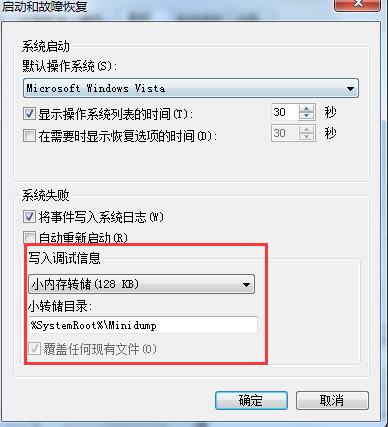
符号表设置:
WinDbg是个强大的工具,它其是利用自己符号表来分析蓝屏出现的原因的,相当于WinDbg“数据库”,所以我们在使用windbg蓝屏分析工具来分析前先来设置下它的符号表,请看以下具体步骤。
1、先在本站下载windbg蓝屏分析工具,下载解压包。解压报告包中有32及64位系统的包,大家根据自己的系统选择一个合适的就可以了。之后你再来点击包中的WinDbg.exe文件运行即可,然后按【Ctrl+S】就会弹出它的符号表设置窗,如下图所示:
2、在弹出的windbg符号表设置窗(symbol path)中将符号表地址:SRV*C:Symbols*http://msdl.microsoft.com/download/symbols粘贴在输入框中,点击OK即可。
注:红色字体为符号表本地存储路径,建议固定路径,可避免符号表重复下载。
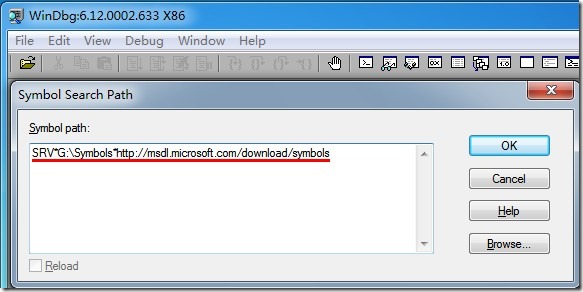
Windbg蓝屏分析修复工具常见问题
如何打开dmp文件?
我们都知道其实windbg蓝屏分析工具是一个通过dmp文件来分析蓝屏原因的,那这个文件在如何打开呢,下面小编将会为你详细讲解,一起来看下吧!
1、我们运行windbg工具后,这里可以点击WinDbg界面上的最上方的【File文件】=>Open Crash Dump…】按钮,来打开一个dmp文件。(打开在弹框中打开我们的dump文件即可。)第一次打开dmp文件时,可能会收到如下提示,出现这个提示时,勾选“Don't ask again in this WinDbg session”【不要在WinDbg会话中再次询问】,然后点否【NO】即可。

2、当然你也可以使用【Ctrl+D】快捷键,这样能快速帮你打开一个dmp文件。
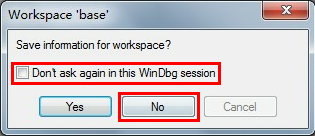
3、当你想分析第二个文件时,发现打打不开,这时你可以使用【Shift+F5】来关闭上一个dmp分析记录。关闭后再重新打开dmp文件继续分析即可。到这里,小编就为大家讲解完使用windbg蓝屏分析修复工具如何打开dmp文件了,是不是很简单?你学会了吗?
Windbg蓝屏分析修复工具使用技巧
当我们使用windbg蓝屏分析修复工具查看dmp文件时,看到太多的代码命令之类的,对于一些无太多计算机基础的人来说,根本看不懂,下面小编带大家来简单学习几个我们常用的,帮助你快速分析蓝屏原因。
System Uptime(开机时间):
我们可以通过时间来查看蓝屏出现的时间,如果时间小于1分钟可定位于开机蓝屏,反之则是使用过程中出现的蓝屏。
Probaly caused by(造成蓝屏可能的原因)
这个是非常重要的信息,在这里查看可看到导致出现蓝屏情况的驱动或程序名称,这样能快速定位是哪里出了问题,进而能快速修复它,解决问题所在。
Windbg蓝屏分析修复工具更新日志:
1.修改用户提交bug
2.添加新功能
华军小编推荐:
你还在为电脑蓝屏而头疼吗?还在用百度分析蓝屏出现的情况吗?不如试试今天小编给大家的带来的这款蓝屏分析修复工具,学会它可以快速帮你定位到问题所在之处,很快修复问题,提高我们的问题解决效率和准确率。另外本站还有蓝屏修复工具、蓝屏代码查询器等特色软件,欢迎有需要的朋友到华军软件宝库下载使用。